Qu’est-ce que le protocole OSPF ?
OSPF(Open Shortest Path First) est un protocole interior gateway protocol (IGP) de type link-state standardisé par l’IETF (Internet Engineering Task Force), spécifié dans la norme RFC 2328 pour IPv4 et RFC 5340 pour IPv6. Contrairement aux protocoles de routage à vecteur de distance comme RIP, OSPF a une vision complète de la topologie réseau, ce qui lui permet d’établir des routes plus efficaces et plus stables.
OSPF est un protocole de routage dynamique basé sur l’algorithme de Dijkstra, conçu pour trouver le chemin le plus court entre les routes au sein d’un réseau IP.
OSPF se distingue par sa capacité à gérer les réseaux de grande taille avec efficacité, grâce à sa prise en charge de la VLSM (Variable Length Subnet Masking) et son mécanisme de convergence rapide.
Pourquoi utiliser OSPF ?
Avantages
- Scalabilité : Parfait pour les grands réseaux comprenant de nombreux routeurs.
- Convergence rapide : Réduit le temps d’instabilité en cas de changement de topologie.
- Efficacité : Utilise moins de bande passante en limitant les mises à jour complètes des routes. Utilise des coûts métriques basés sur la bande passante.
- Flexibilité : Prend en charge la hiérarchisation du réseau avec des zones, améliorant la gestion et les performances.
Concepts Clés pour la Configuration OSPF
1. Découverte des voisins
Lorsqu’un routeur OSPF est activé sur une interface, il envoie des paquets Hello pour découvrir d’autres routeurs OSPF sur le même lien. Si deux routeurs se reconnaissent mutuellement, ils deviennent voisins (neighbors).
Le paquet Hello contient des informations comme l’ID du routeur, les intervalles Hello/Dead, les types d’authentification, etc.
2. L’élection du DR/BDR
Dans les réseaux de type broadcast (comme Ethernet), OSPF élit un Designated Router (DR) et un Backup Designated Router (BDR) pour optimiser les échanges. Cela réduit la quantité de trafic entre les routeurs.
Le DR est le point central pour l’échange des LSA dans le segment. Le BDR prend le relais si le DR tombe.
3. Types de routeurs OSPF
Il existe plusieurs types de routeurs en fonction de leur position dans les zones :
- Internal Router : toutes ses interfaces sont dans la même zone.
- Backbone Router : une interface dans la zone 0.
- Area Border Router (ABR) : connecte au moins deux zones.
- Autonomous System Boundary Router (ASBR) : échange des routes avec des protocoles externes comme RIP ou BGP.
4. Configuration des zones OSPF
Le protocole OSPF repose sur une architecture hiérarchique pour optimiser le fonctionnement des grands réseaux. Cette hiérarchie repose sur la division du réseau en zones, qui sont des regroupements logiques de routeurs. Chaque zone est responsable de sa propre base de données d’état de liens (LSDB), ce qui permet de réduire la charge CPU, contenir le trafic de mise à jour et faciliter la convergence.
La zone principale du réseau OSPF est la zone 0, aussi appelée Backbone Area. Toutes les autres zones doivent obligatoirement être connectées à cette zone, directement ou via un tunnel virtuel. La zone 0 sert de point central pour l’échange de routes entre les différentes zones.
Cette segmentation en zones permet de limiter la propagation des LSA (Link-State Advertisements), de mieux organiser la topologie réseau, et de rendre OSPF plus scalable, notamment dans les environnements complexes et de grande taille.
5. Redistribution des routes dans OSPF
L’une des fonctionnalités avancées d’OSPF est la possibilité de redistribuer des routes provenant d’autres protocoles de routage (comme RIP ou EIGRP) dans OSPF. Cela permet d’assurer une compatibilité et une interopérabilité entre différents protocoles au sein du même réseau.
Router(config-router)# redistribute static subnetsCas Concret : Configuration OSPF de A à Z
Pour mieux comprendre comment configurer OSPF, prenons un exemple pratique où nous avons un réseau composé de trois routeurs connectés dans une topologie simple. Voici les détails du réseau :
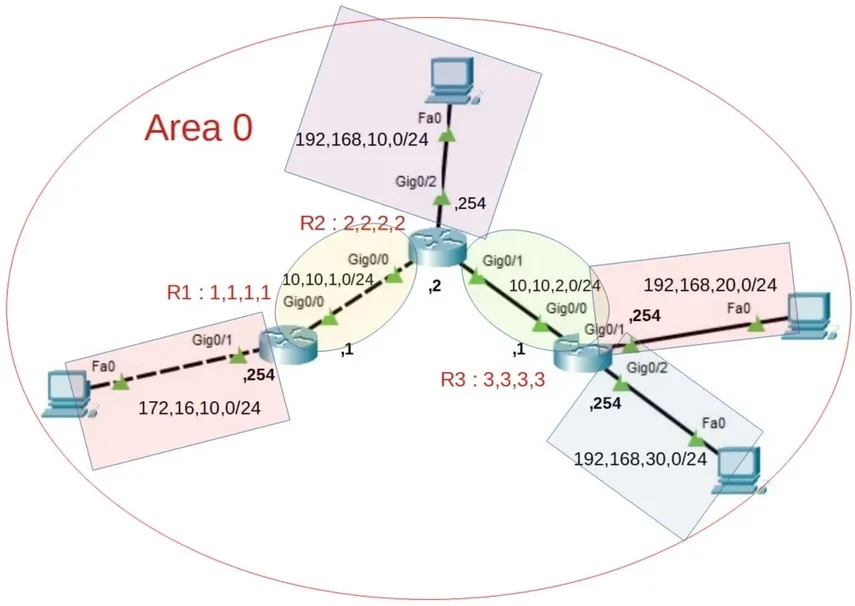
Topologie du Réseau
- Routeur R1 :
- Interface G0/0 : 10.10.1.1/24 (connectée à R2)
- Interface G0/1 : 172.16.10.254/24 (réseau interne 1)
- Routeur R2 :
- Interface G0/0 : 10.10.2/24 (connectée à R1)
- Interface G0/1 : 10.10.2.2/24 (connectée à R3)
- Interface G0/2 : 192.168.10.254/24 (réseau interne 2)
- Routeur R3 :
- Interface G0/0 : 10.10.2.1/24 (connectée à R2)
- Interface G0/1 : 192.168.20.254/24 (réseau interne 3)
- Interface G0/1 : 192.168.30.254/24 (réseau interne 4)
Objectif
Configurer OSPF pour permettre à tous les routeurs de communiquer entre eux via leurs réseaux respectifs.
Étape 1 : Configuration de l’OSPF sur R1
Activer OSPF sur le routeur R1 :
R1(config)# router ospf 1Cette commande active le protocole de routage OSPF (Open Shortest Path First) sur le routeur. Le chiffre 1 correspond à l’identifiant du processus OSPF local. Il n’a pas besoin d’être identique sur les autres routeurs, car il est uniquement utilisé localement pour distinguer les processus OSPF.
Définir l’ID du routeur :
R1(config-router)# router-id 1.1.1.1Cette commande attribue manuellement un identifiant unique au routeur pour OSPF. Cet ID (généralement écrit sous forme d’adresse IP) permet d’identifier le routeur dans le processus OSPF, même s’il ne correspond pas à une adresse IP réelle d’interface.
Inclure les interfaces dans OSPF :
R1(config-router)# network 172.16.10.0 0.0.0.255 area 0
R1(config-router)# network 10.10.1.0 0.0.0.255 area 0Ces commandes spécifient quelles interfaces du routeur doivent participer à OSPF.
- Le préfixe (
172.16.10.0et10.10.1.0) désigne les réseaux directement connectés. - Le wildcard mask (
0.0.0.255) précise la plage d’adresses concernée. - Le numéro d’area (
area 0) indique la zone OSPF à laquelle appartiennent ces interfaces (la zone 0 est la zone backbone obligatoire dans toute topologie OSPF).
Étape 2 : Configuration de l’OSPF sur R2
Activer OSPF sur le routeur R2 :
R2(config)# router ospf 1Définir l’ID du routeur :
R2(config-router)# router-id 2.2.2.2Inclure les interfaces dans OSPF :
R2(config-router)# network 192.168.10.0 0.0.0.255 area 0
R1(config-router)# network 10.10.1.0 0.0.0.255 area 0
R1(config-router)# network 10.10.2.0 0.0.0.255 area 0Étape 3 : Configuration de l’OSPF sur R3
Activer OSPF sur le routeur R3 :
R3(config)# router ospf 1Définir l’ID du routeur :
R3(config-router)# router-id 3.3.3.3Inclure les interfaces dans OSPF :
R3(config-router)# network 192.168.20.0 0.0.0.255 area 0
R3(config-router)# network 192.168.30.0 0.0.0.255 area 0
R3(config-router)# network 10.10.2.0 0.0.0.255 area 0Étape 4 : Vérification et Validation
Après avoir configuré OSPF sur tous les routeurs, il est important de vérifier que tout fonctionne correctement.
Vérification des voisins OSPF (sur chaque routeur) :
R1#show ip ospf neighbor Cette commande permet de vérifier si OSPF fonctionne bien entre deux routeurs. Voici le résultat sur R1 :

- Neighbor ID : identifiant du routeur voisin (ici, 2.2.2.2).
- State : FULL signifie que l’échange d’informations est complet, tout va bien. Le voisin est DR (Designated Router), donc c’est lui qui gère les mises à jour sur le réseau.
- Dead Time : compte à rebours avant de considérer le voisin comme injoignable. Il est remis à zéro à chaque paquet Hello reçu.
- Address et Interface : montrent par quelle IP et interface locale la connexion OSPF est faite.
Résultat attendu sur R2 :

- R2 a deux voisins OSPF : 3.3.3.3 sur l’interface G0/1, et 1.1.1.1 sur G0/0.
- Les deux relations sont en FULL, donc tout fonctionne bien.
- Le routeur 3.3.3.3 est élu DR sur le lien G0/1, et 1.1.1.1 est BDR sur le lien G0/0.
- Le Dead Time montre que les paquets Hello sont bien reçus régulièrement.
Vérification des routes OSPF (sur chaque routeur) :
R1# show ip routeCette commande permet de voir toutes les routes connues par le routeur, qu’elles soient directement connectées ou apprises par un protocole de routage comme OSPF.
Résultat attendu sur R1 :
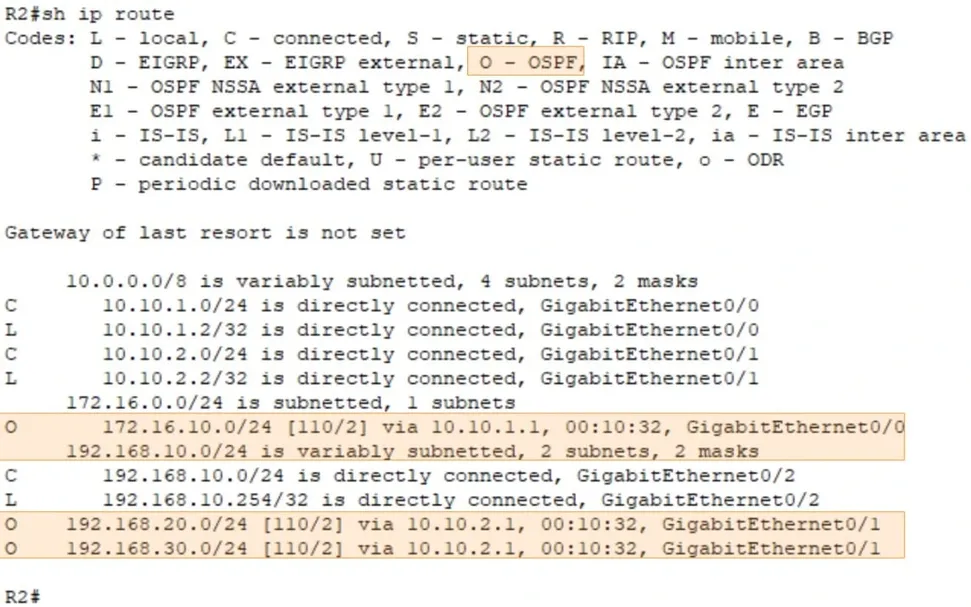
Les lignes avec O indiquent des routes apprises via OSPF :
172.16.10.0/24est appris via 10.10.1.1 (vers R1)192.168.20.0/24et192.168.30.0/24sont appris via 10.10.2.1 (vers R3)- Le coût OSPF est de 2 pour chaque route, et l’administrative distance d’OSPF est 110.
R1# show ip route ospf Cette commande affiche uniquement les routes apprises via OSPF. Voici ce qu’on voit sur R2 :

- Le O indique que ces routes viennent d’OSPF.
- [110/2] : 110 est la distance administrative d’OSPF (priorité de la route), et 2 est le coût (metric) pour atteindre le réseau.
- via précise l’adresse du voisin OSPF utilisé pour atteindre le réseau.
- Enfin, on voit l’interface de sortie utilisée pour envoyer les paquets.
Autres commandes utiles
show ip ospf interface: affiche les interfaces OSPF actives, leur état, leur rôle (DR, BDR…) et les paramètres comme les délais Hello et Dead.redistribute static subnets metric 100 metric-type 2: permet d’intégrer les routes statiques dans OSPF avec un coût défini (ici 100) et en tant que route externe de type 2.auto-cost reference-bandwidth 1000: ajuste le calcul du coût OSPF en fonction d’une nouvelle bande passante de référence (ici 1000 Mbps), utile pour des liens rapides.default-information originate: permet de propager une route par défaut (0.0.0.0/0) dans le domaine OSPF, à condition que le routeur en dispose déjà.
Meilleures Pratiques pour la Configuration OSPF
- Hiérarchisation des zones : Utilisez la hiérarchisation pour diviser le réseau en zones, ce qui facilite la gestion et réduit la charge sur le réseau.
- Limiter les LSA inutiles : Évitez la surcharge en LSA en résumant les routes au niveau des ABR (Area Border Routers) et en configurant des filtres de route.
- Surveillance proactive : Implémentez des outils de monitoring pour surveiller en continu les performances d’OSPF et détecter rapidement les anomalies.
